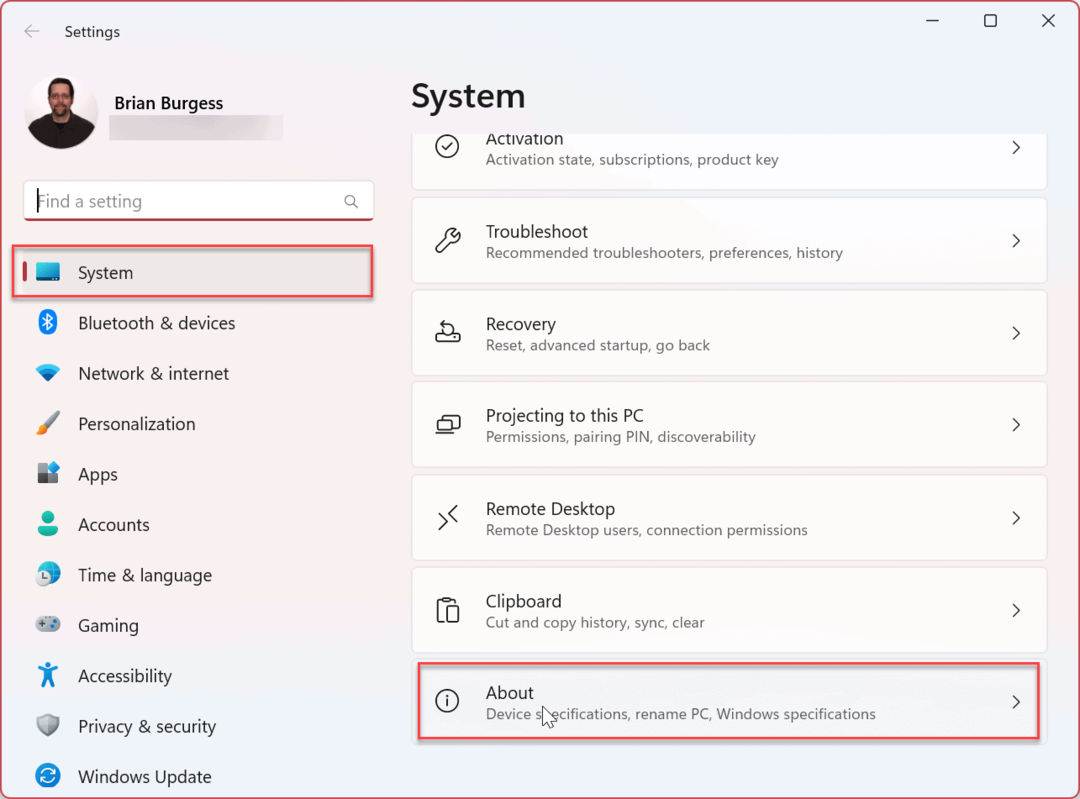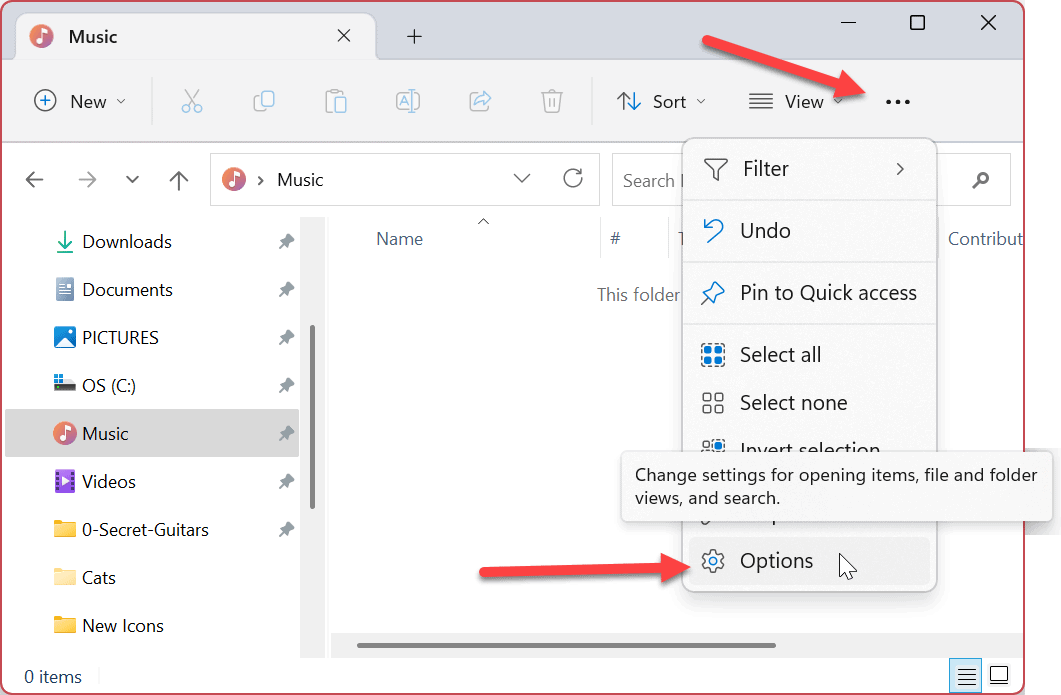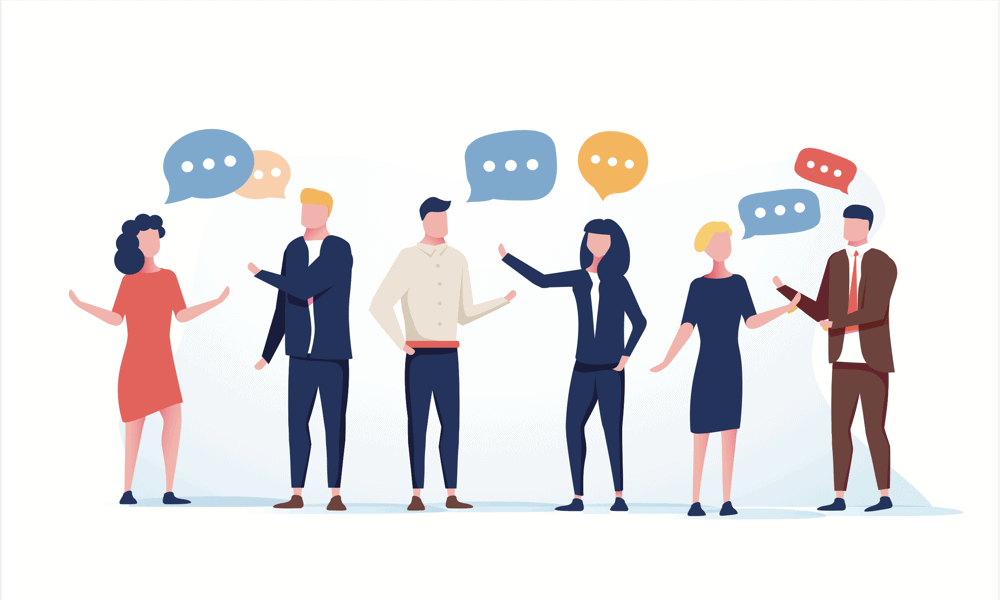Cum să vizualizați și să modificați comenzile rapide de la tastatură în Gmail
Gmail Google Erou / / June 25, 2021

Ultima actualizare la

Doriți să faceți lucrurile mai repede atunci când utilizați Gmail? Vă vom arăta cum să activați, să vizualizați și să personalizați comenzile rapide de la tastatură în Gmail.
După cum probabil știți deja, comenzile rapide de la tastatură vă oferă modalități rapide de a îndeplini sarcini. Indiferent dacă le folosiți pentru majoritatea totul sau doar pentru acțiuni simple, acestea pot fi adesea mai ușoare decât navigarea prin meniuri pentru a găsi ceea ce aveți nevoie. Și, ca majoritatea aplicațiilor, Gmail oferă un set de comenzi rapide de la tastatură pe care le puteți utiliza.
Aici, vă vom arăta cum să vizualizați comenzile rapide de la tastatură disponibile pentru Gmail și să le personalizați în funcție de nevoile dvs.
Activați comenzile rapide de la tastatură personalizate în Gmail
Pentru a vizualiza și apoi a modifica comenzile rapide de la tastatură Gmail, trebuie mai întâi să le activați. Deci, vizitați Gmail online, conectați-vă și urmați acești pași.
- Apasă pe Angrenaj pictogramă din dreapta sus și selectați Vedeți toate setările în bara laterală care se afișează.
- Alege Avansat fila din partea de sus a setărilor. Notă: dacă vedeți fila Comenzi rapide de la tastatură, atunci ați activat deja funcția la un moment dat și puteți sări în jos la secțiunea Personalizare.
- Apasă pe Permite pentru comenzi rapide de la tastatură personalizate.
- În partea de jos, dați clic pe Salvează modificările.
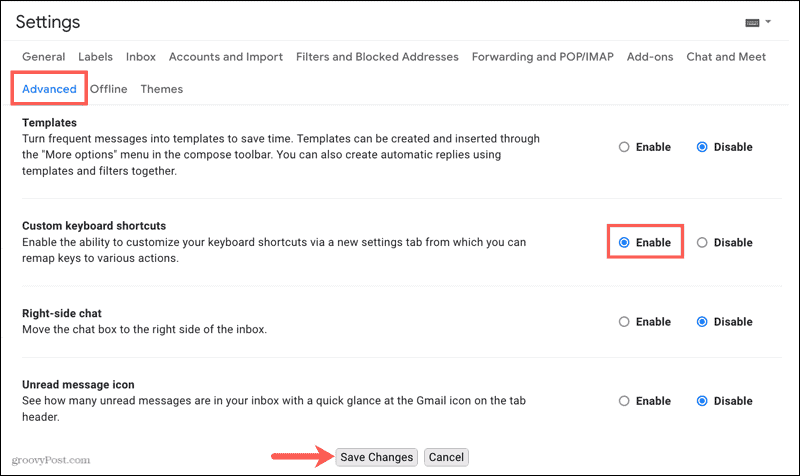
Pagina dvs. Gmail se va reîmprospăta, iar acum veți putea vedea și personaliza comenzile rapide.
Vedeți comenzile rapide de la tastatură în Gmail
După activarea funcției de comenzi rapide de la tastatură personalizate, veți avea o filă pentru aceasta în setările dvs. Deci, îndreptați-vă acolo dând clic pe Angrenaj pictogramă și apoi Vedeți toate setările în bara laterală ca înainte.
Ultima filă din Setări este pentru Comenzi rapide de la tastatură, așa că dați-i un clic. Veți vedea o listă lungă de comenzi rapide de la tastatură care sunt active în prezent. Dar sunt mai multe!
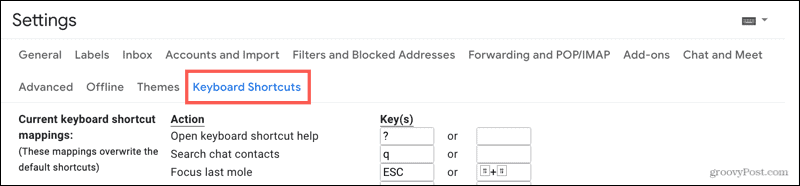
Veți utiliza prima comandă rapidă din listă, care este „Deschideți ajutorul pentru comenzi rapide de la tastatură”. Tastați semnul întrebării (Schimb + /) tasta de pe tastatură. Aceasta afișează o fereastră cu mai multe comenzi rapide de la tastatură.
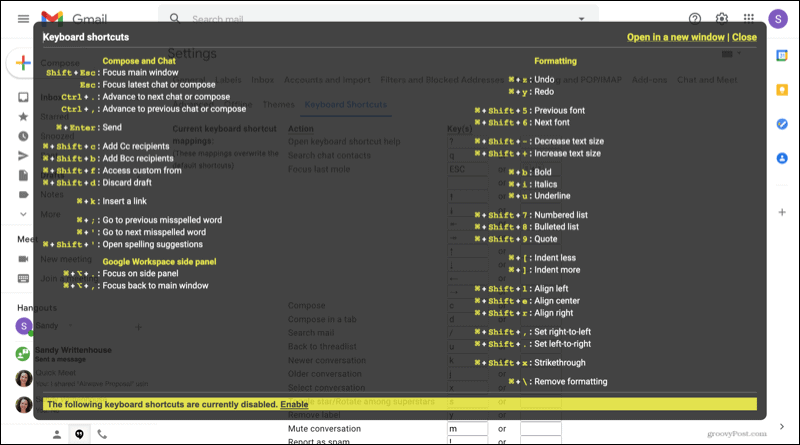
Bacsis: Dacă preferați să deschideți această fereastră într-o filă de browser, faceți clic pe Deschideți într-o fereastră nouă în vârf.
Veți observa dacă derulați în jos, există o serie de comenzi rapide care sunt dezactivate. Dacă doriți să începeți să le utilizați, faceți clic pe Permite. Puteți profita de aceste comenzi rapide suplimentare. Și dacă decideți, mai târziu nu doriți să le utilizați, reveniți la aceeași zonă și faceți clic Dezactivează.
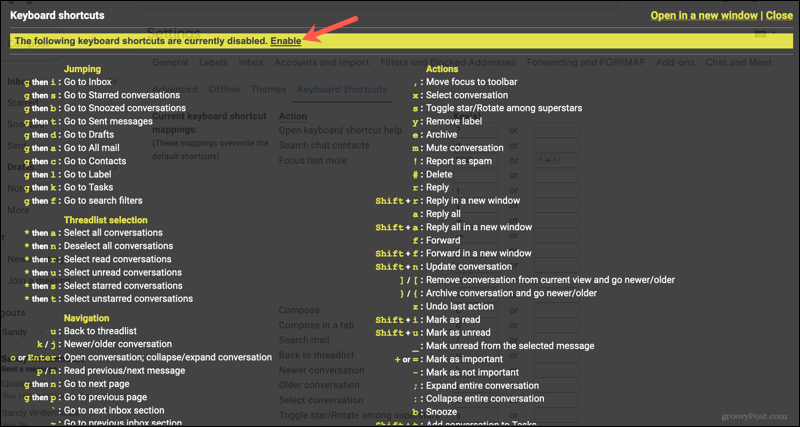
Când terminați examinarea comenzilor rapide disponibile, este timpul să le personalizați. Clic Închide pentru a ieși din fereastră și a reveni la lista de comenzi rapide din Gmail.
Personalizați comenzile rapide de la tastatură în Gmail
Veți observa comanda rapidă de la tastatură curentă lângă acțiune, împreună cu o opțiune alternativă. Editați-le pe cele pentru care doriți diferite comenzi rapide și adăugați-le pe cele în care doriți o altă opțiune. Aveți grijă să nu utilizați aceeași comandă rapidă de la tastatură pentru mai multe acțiuni.

Când terminați, derulați până jos și faceți clic Salvează modificările în partea de jos.
Dacă faceți modificări și decideți mai târziu, comenzile rapide nu funcționează pentru dvs., le puteți restabili la valorile implicite. Întoarce-te la Comenzi rapide de la tastatură din Setări, derulați în partea de jos și faceți clic pe Restabiliti setarile de baza. Apoi apasa Salvează modificările.
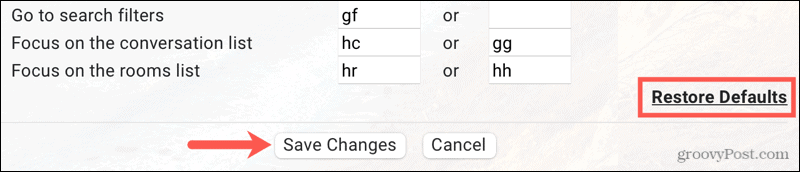
Activați, vizualizați și personalizați comenzile rapide Gmail
Indiferent dacă doriți să examinați comenzile rapide de la tastatură active pentru Gmail, astfel încât să puteți începe să le utilizați sau să le personalizați după preferințele dvs., este ușor de făcut în Gmail online.
Pentru mai multe informații, consultați cum să personalizați comenzi rapide de la tastatură în Microsoft Word sau uită-te la marele nostru lista de comenzi rapide universale pentru browserul web.
Cum se șterge memoria cache Google Chrome, cookie-urile și istoricul navigării
Chrome face o treabă excelentă de a stoca istoricul de navigare, memoria cache și cookie-urile pentru a optimiza performanțele browserului dvs. online. Așa este cum să ...
Potrivirea prețurilor în magazin: Cum să obțineți prețuri online în timp ce faceți cumpărături în magazin
Cumpărarea în magazin nu înseamnă că trebuie să plătiți prețuri mai mari. Datorită garanțiilor de potrivire a prețurilor, puteți obține reduceri online în timp ce faceți cumpărături în ...
Cum să faceți cadou un abonament Disney Plus cu un card cadou digital
Dacă v-ați bucurat de Disney Plus și doriți să îl împărtășiți cu alții, iată cum să cumpărați un abonament cadou Disney + pentru ...
Ghidul dvs. pentru partajarea documentelor în Documente, Foi de calcul și Prezentări Google
Puteți colabora cu ușurință cu aplicațiile web de la Google. Iată ghidul dvs. pentru partajarea în Documente, Foi de calcul și Prezentări Google cu permisiunile ...